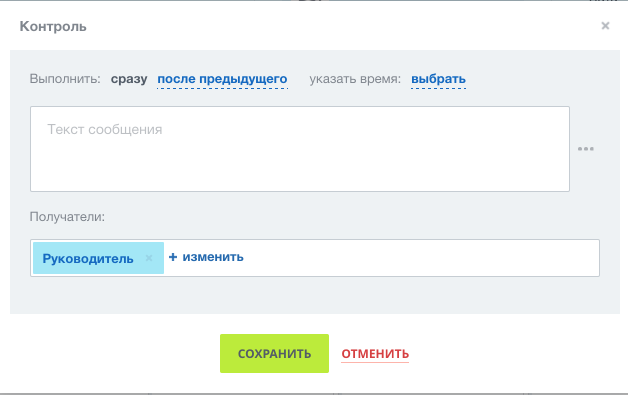Использование специальных роботов в CRM не только избавляет сотрудников от рутины, но и помогает им быть всегда начеку, не упускать из виду важные рабочие моменты.
Настроить работу электронных помощников просто. Нужно задать временные рамки их срабатывания и указать действия, которые они должны выполнить.
Параметры времени
Момент, в который робот должен приступить к исполнению задачи, устанавливается с помощью параметра «Выполнить».
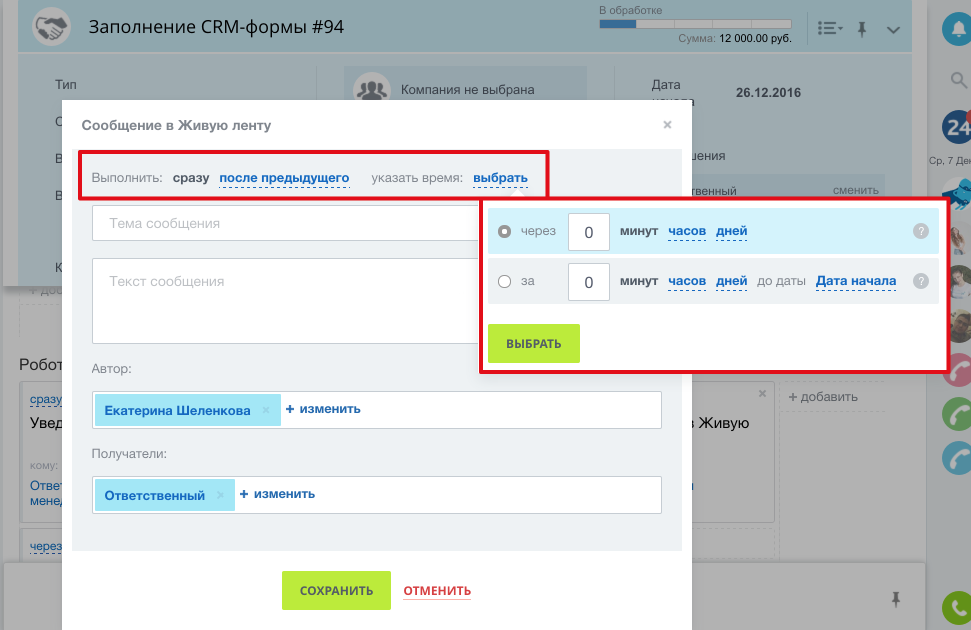
Есть несколько вариантов активации робота:
-
Сразу – в момент, когда определенный лид или сделка достигают нужного статуса. При этом можно поставить в такой режим несколько разных роботов, и они начнут работу одновременно.
-
После предыдущего – подходит для выстраивания строгой последовательности событий. Робот не выполнит действие до тех пор, пока этого не сделает робот, поставленный в очереди перед ним. Например, звонок клиенты будет совершен только после отправки ему электронного письма.
-
Через … - режим, при котором робот действует по строго заданному расписанию. Лиду в определенном статусе он может отправлять письма каждые два дня или совершать звонок раз в неделю.
-
За… - этот вариант используется, когда действие робота должно произойти перед каким-либо событием. Например, перед совершением сделки робот перезвонит клиенту или поставит менеджеру задачу по подготовке документов.
Параметры действий
После установки временных рамок нужно определить функционал робота.
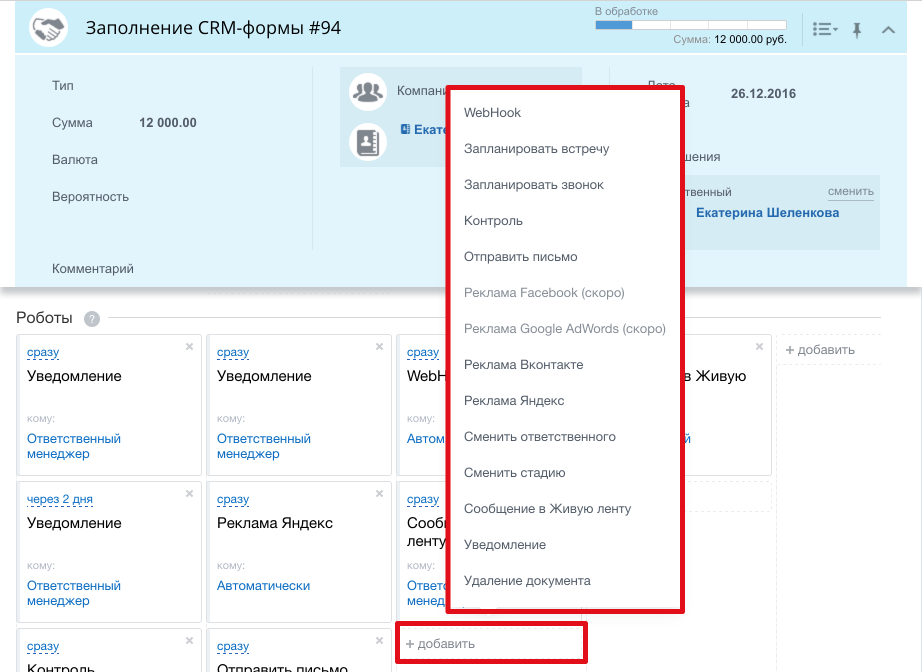
- Удаление документов
Робот применяется для «безнадежных» и устаревших лидов и сделок. Показанием к удалению может быть долгое отсутствие продвижения по воронке или, например, смена физического адреса клиентом.
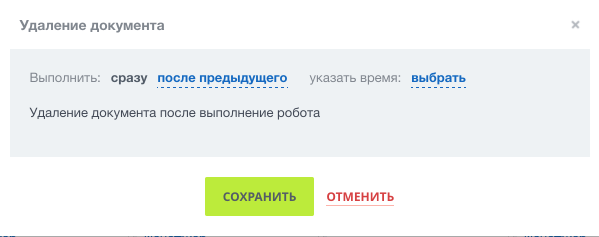
- Уведомление
Робот будет напоминать менеджерам обо всех необходимых действиях по сделке. При настройке уведомления просто напишите сообщение и в получателях поставьте значение «ответственный» ( так по каждой сделке робот напишет именно тому сотруднику, который ей занимается).
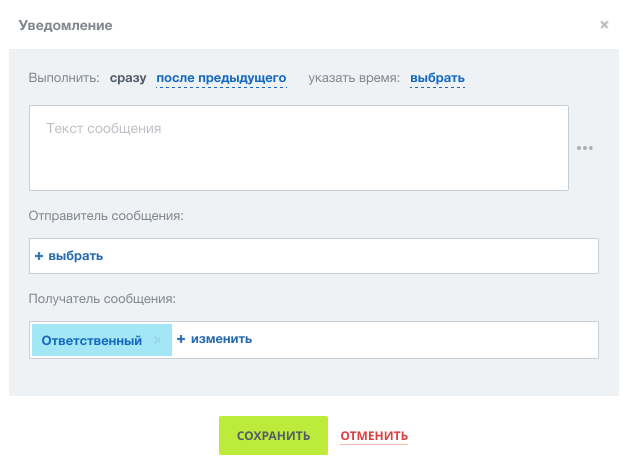
- Посты в ленту
Робот напишет сообщение в живую ленту для всех сотрудников, указанных в настройках.
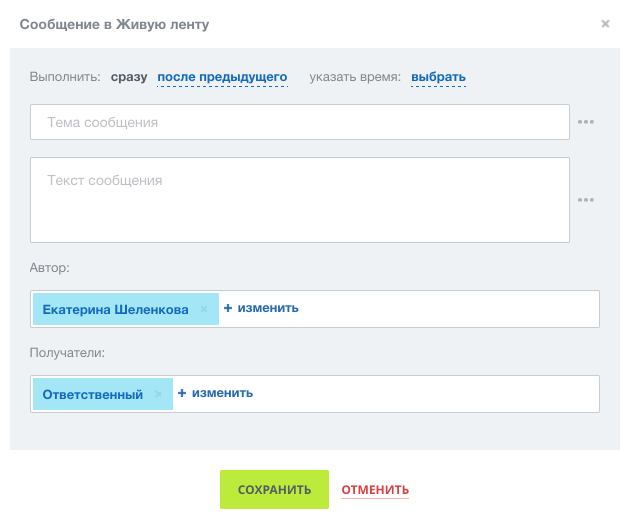
- Передвижение лида или сделки
Система с помощью робота фактически автоматизирует процесс обработки лида. Вам нужно только указать, при каких событиях и в какой статус переводить лид или сделку.
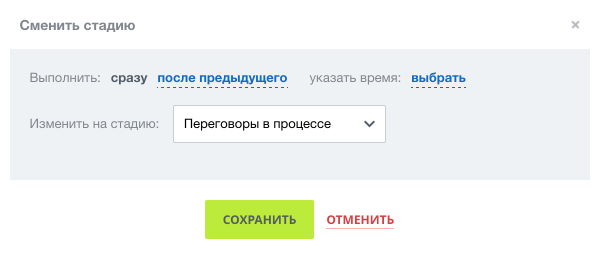
- Отправка письма
Автоматическая отправка писем клиенту роботом. Тема и текст письма указываются в настройках
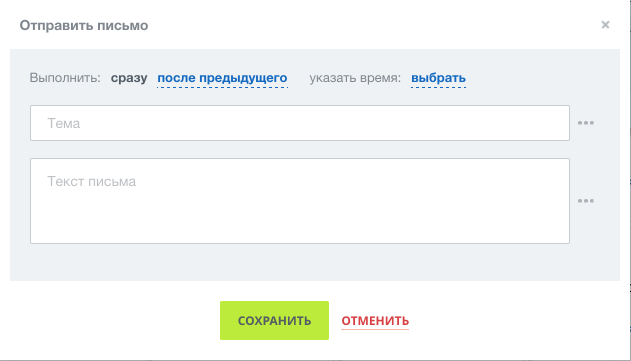
- Звонки
Робот планирует звонок и напоминает менеджеру, когда нужно связаться с клиентом.
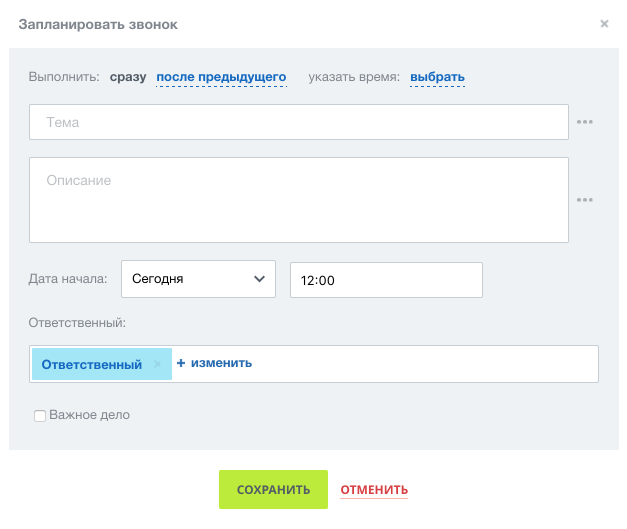
Планирование встреч
Робот может добавить встречу с клиентом, занести её в список дел и личный календарь менеджера. Так сотрудник не забудет о важном деле и сможет заранее все организовать.
- Контроль
Этот робот – надежный помощник руководителя. Он может контролировать перемещение всех сделок подчиненных по стадиям и сообщать обо всех изменениях (или их отсутствии определенное время).